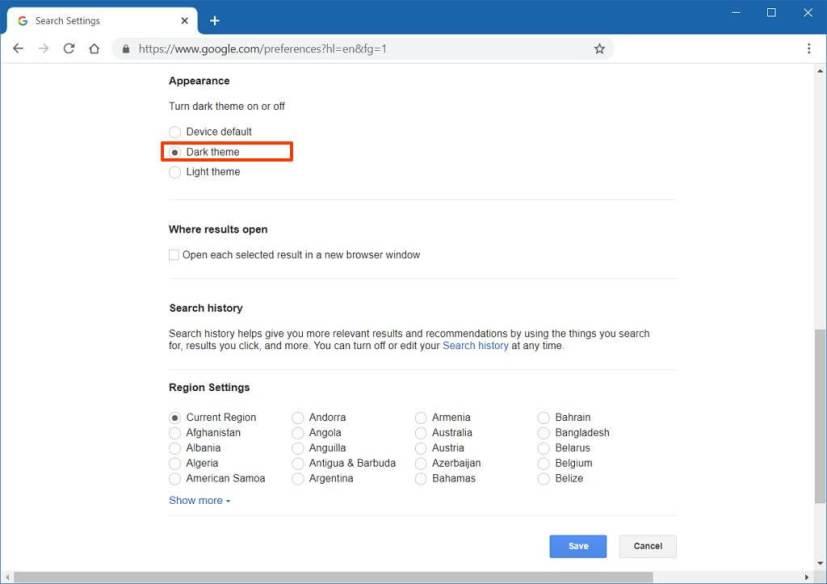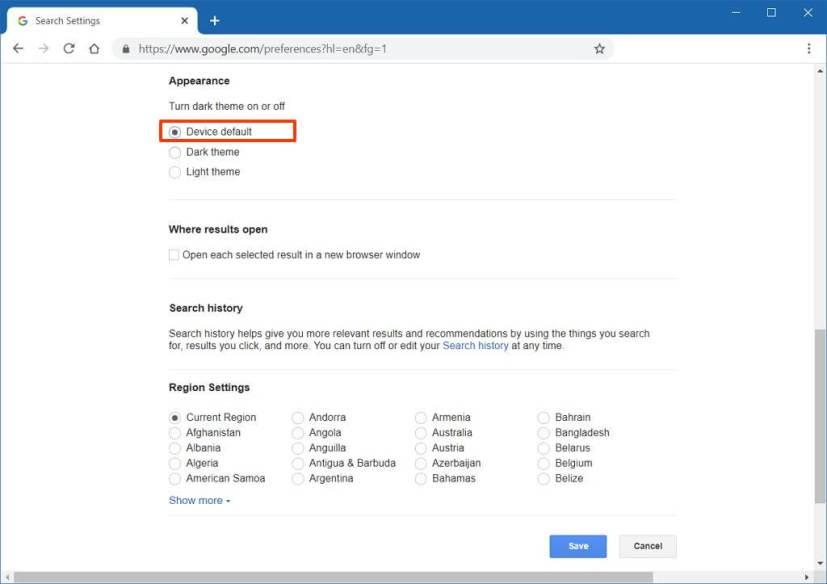O Google agora tem suporte a temas escuros para sua página inicial e resultados de pesquisa. O novo esquema de cores escuras está sendo implementado lentamente para os usuários e funciona como na maioria dos aplicativos, ajustando as configurações de aparência do site.
Quando ativado, o tema escuro estará disponível para a página inicial (que também inclui um logotipo branco do Google) e o esquema de cores também estará presente nos resultados da pesquisa. Se a opção estiver disponível para você, as configurações de aparência consistirão em três opções, incluindo "tema escuro", "tema claro" e "padrão do dispositivo", que permite que o Google.com alterne o tema automaticamente dependendo da cor do sistema que você está usando no Windows 10 , macOS e outros sistemas com suporte.
Neste guia , você aprenderá as etapas para ativar ou desativar o tema escuro para Google.com e resultados de pesquisa no Windows 10.
Ative o tema escuro dos resultados de pesquisa no Google
Ative o tema escuro para os resultados do Google com estas etapas:
-
Abra o Google .
-
Clique no link Configurações na parte inferior direita da página.
-
Selecione a opção Configurações de pesquisa .

Menu de configurações de pesquisa do Google
-
Na seção "Aparência", selecione a opção Tema escuro .
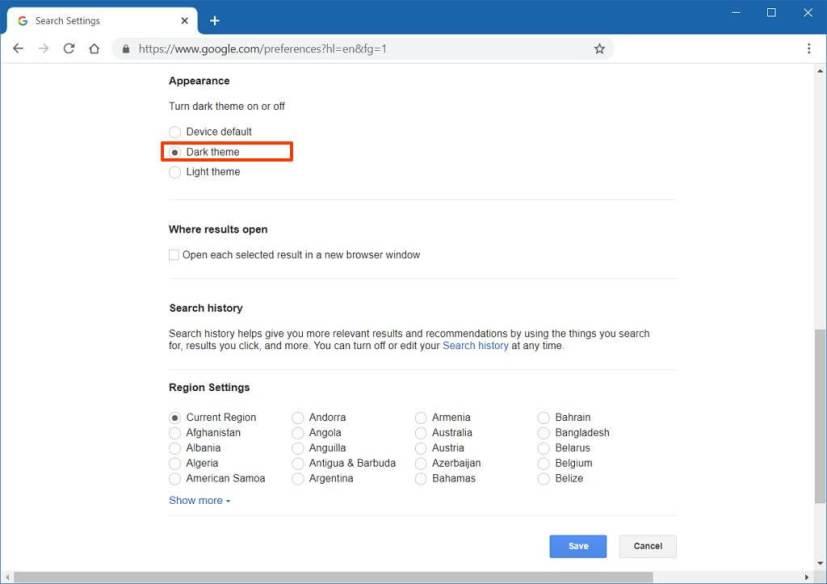
A pesquisa do Google ativa o tema escuro
-
Clique no botão Salvar .
Depois de concluir as etapas, o Google.com e os resultados da pesquisa serão abertos com um esquema de cores escuras.
Desative o tema escuro dos resultados de pesquisa no Google
Desative o tema escuro ou alterne entre os temas automaticamente com estas etapas:
-
Abra o Google .
-
Clique no link Configurações na parte inferior direita da página.
-
Selecione a opção Configurações de pesquisa .

Menu de configurações de pesquisa do Google
-
Na seção "Aparência", selecione a opção Padrão do dispositivo para permitir que os resultados do Google alternem entre o tema escuro e claro, dependendo do tema de cores atualmente configurado no Windows 10.
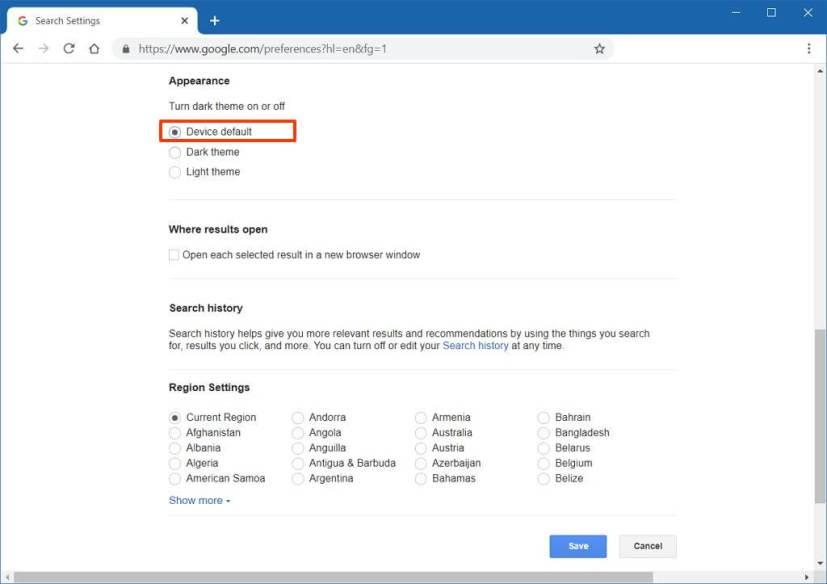
Pesquisa do Google desativar tema escuro
-
(Opcional) Selecione a opção Tema claro .
-
Clique no botão Salvar .
Depois de concluir as etapas, o tema escuro será desativado para os resultados do Google na Web ou o esquema de cores será alterado automaticamente, dependendo do tema configurado no Windows 10.